Problema
- Crear una regla del firewall para permitir o negar conexiones específicas basadas en el número o rango de puertos
Detalles
El Firewall de ESET actúa como un filtro de tráfico de red que regula la comunicación dentro de la red local o internet. Utilizando reglas predefinidas, el firewall analiza la comunicación de red y decide aplicarlas o no. Puede configurar su frewall para permitir o bloquear ciertas aplicaciones.
Solución
Crear una regla para permitir un puerto
- Abra ESET Cyber Security Pro.
-
Haga clic en Configuración → Firewall.
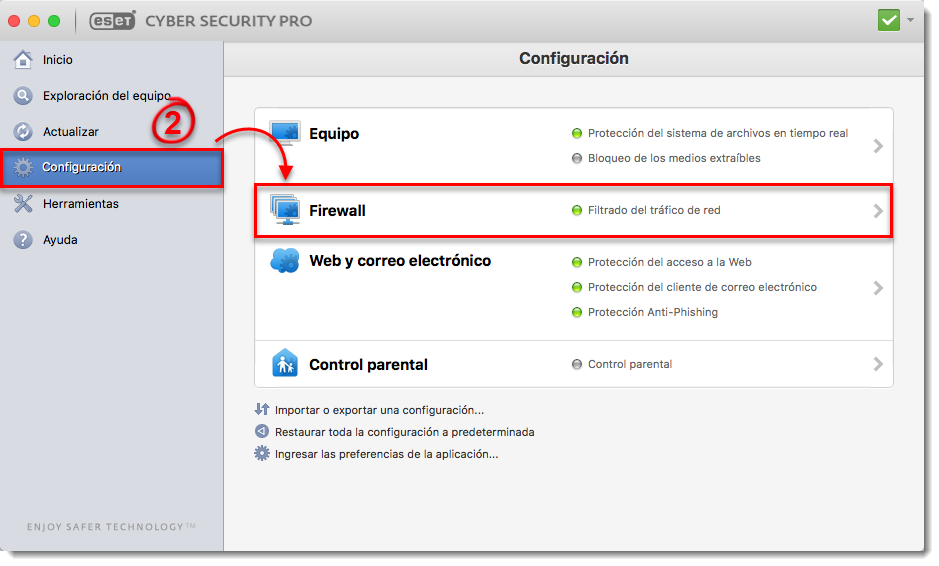
Figura 1-1
Haga clic en Configuración.
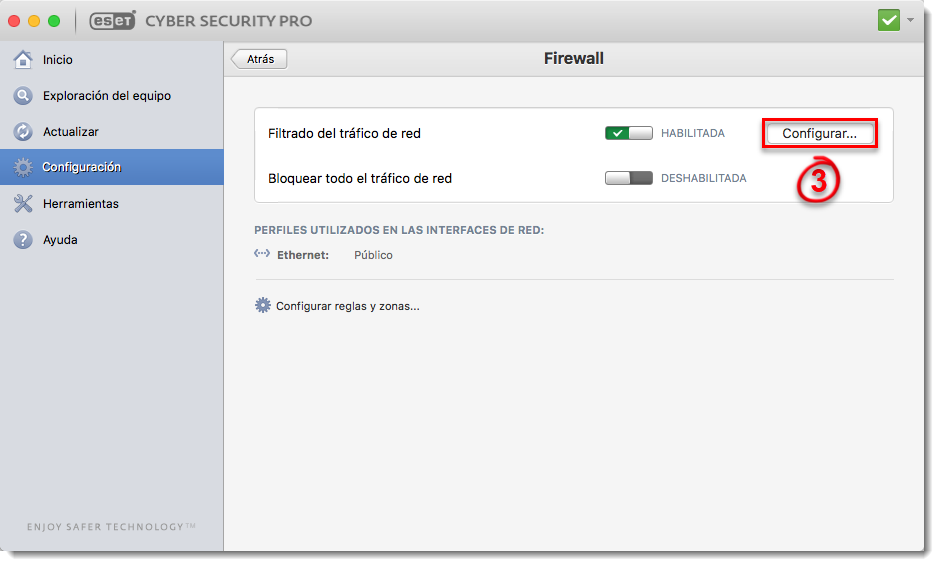
Figura 1-2
Asegúrese de que se encuentre seleccionada la opción Automático con excepciones dentro del menú desplegable Modo de filtrado y haga clic en Agregar.
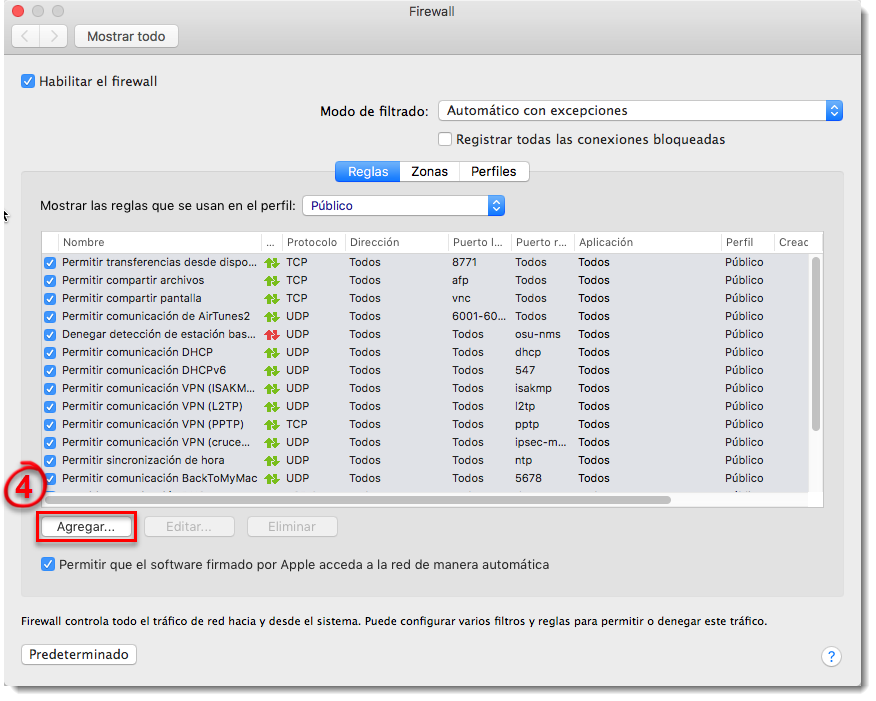
Figura 1-3
-
Ingrese un nombre para su nueva regla dentro del campo Nombre, "Permitir puerto" en este ejemplo y haga clic en Siguiente.

Figura 1-4
-
Seleccione Permitir dentro del menú desplegable Acción, seleccione Ambos en el menú desplegable Dirección y luego haga clic en Siguiente.

Figura 1-5
-
Para crear una regla para permitir siempre el puerto, seleccione TCP dentro del menú desplegable Protocolo, seleccione Ambos en el menú desplegable de Puertos e ingrese los números de puerto en los campos Puerto local y Puerto remoto. Puede crear más reglas personalizadas utilizando combinaciones diferentes de los ajustes de Protocolo y Puerto. Cuando finalice, haga clic en Siguiente.
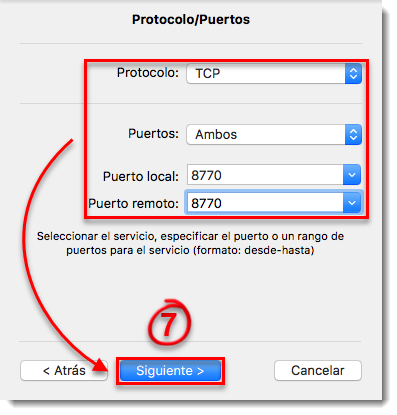
Figura 1-6
-
Junto a Destino, seleccione dónde será aplicada la regla: a todo Internet, a su red local o a una subred o rango de direcciones IP específico. Seleccione Internet entero para crear una regla que será aplicada en cualquier ligar de manera que el puerto se encuentre siempre permitido. Haga clic en Finalizar para crear su nueva regla.

Figura 1-7
-
La regla que creó para permitir el puerto aparecerá en el menú de Firewall. Cierre la ventana de Firewall para regresar a la ventana principal del programa.
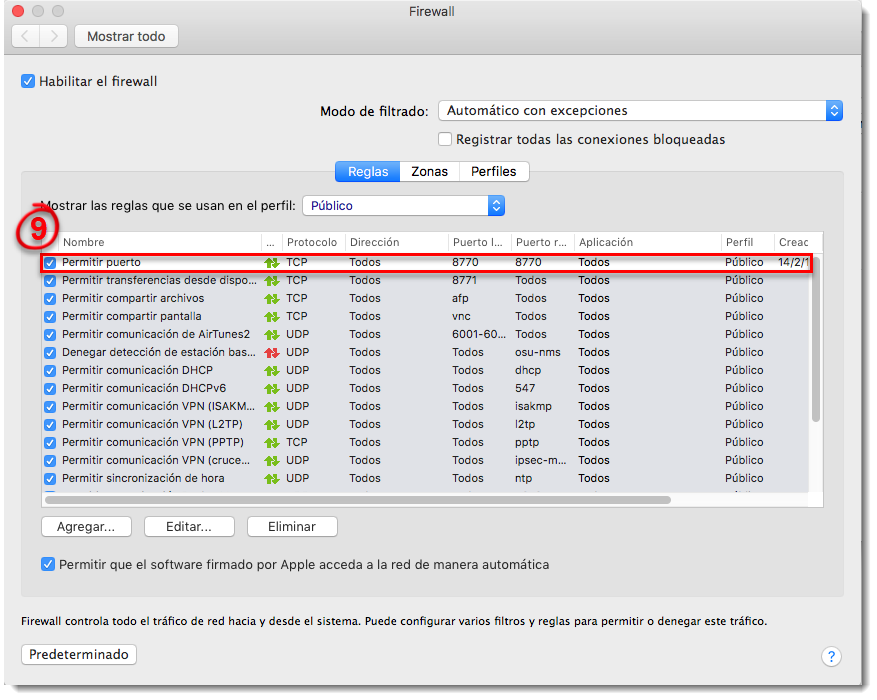
Figura 1-8
Crear una regla para bloquear un puerto
- Abra ESET Cyber Security Pro.
- Haga clic en Configuración → Firewall.
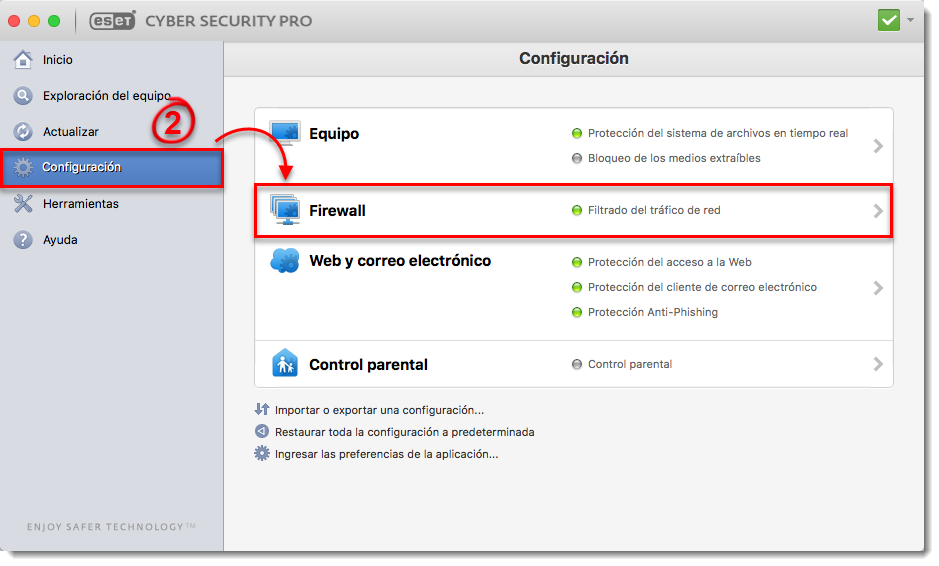
Figura 2-1
Haga clic en Configuración.
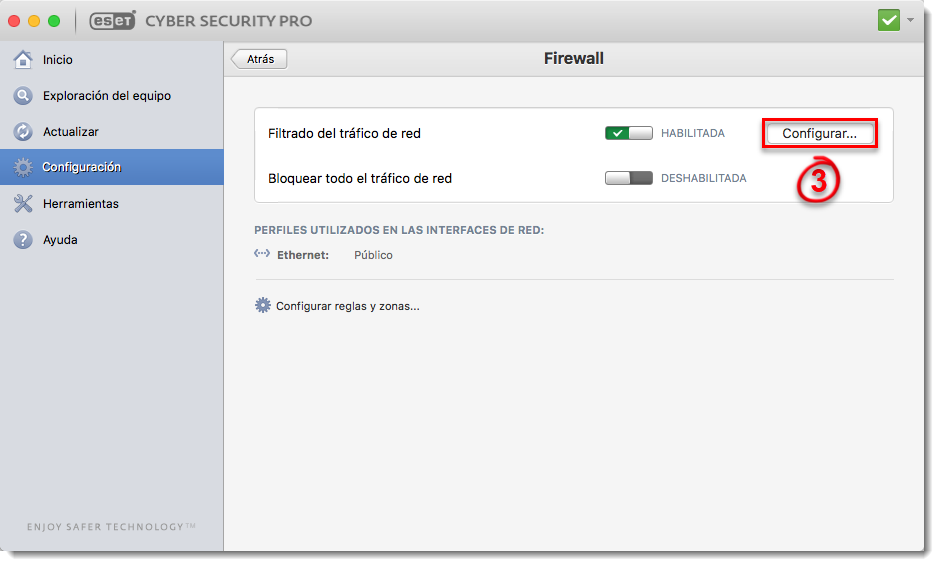
Figura 2-2
Asegúrese de que se encuentre seleccionada la opción Automático con excepciones dentro del menú desplegable Modo de filtrado y haga clic en Agregar.
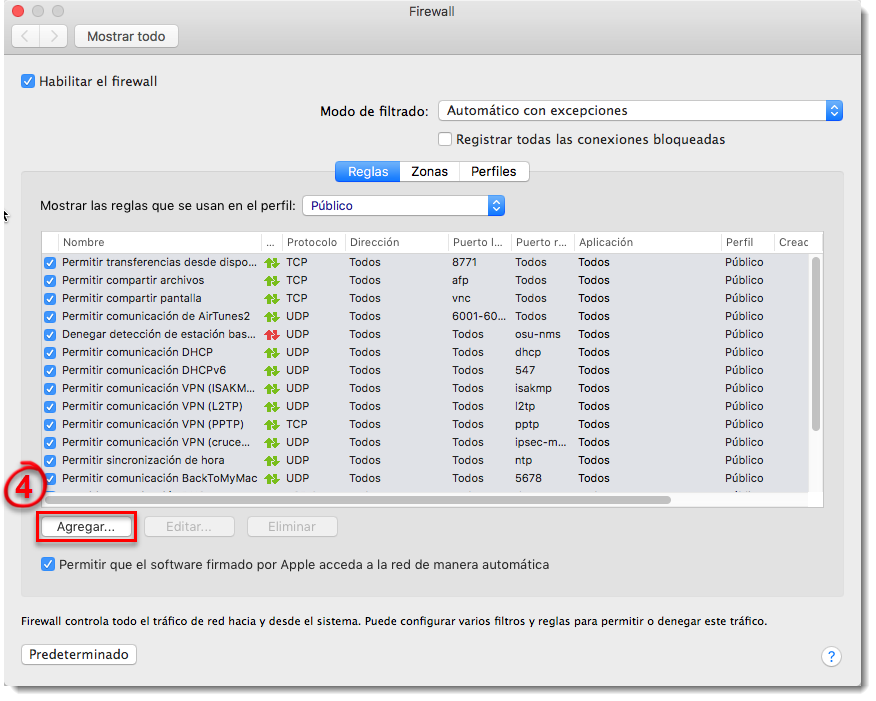
Figura 2-3
-
Ingrese un nombre para su nueva regla dentro del campo Nombre, "Bloquear puerto" en este ejemplo y haga clic en Siguiente.

Figura 2-4
-
Seleccione Denegar dentro del menú desplegable Acción, seleccione Ambos en el menú desplegable Dirección y luego haga clic en Siguiente.

Figura 2-5
-
Para crear una regla para bloquear siempre el puerto, seleccione TCP dentro del menú desplegable Protocolo, seleccione Ambos en el menú desplegable de Puertos e ingrese los números de puerto en los campos Puerto local y Puerto remoto. Puede crear más reglas personalizadas utilizando combinaciones diferentes de los ajustes de Protocolo y Puerto. Cuando finalice, haga clic en Siguiente.

Figura 2-6
-
Junto a Destino, seleccione dónde será aplicada la regla: a todo Internet, a su red local o a una subred o rango de direcciones IP específico. Seleccione Internet entero para crear una regla que será aplicada en cualquier ligar de manera que el puerto se encuentre siempre permitido. Haga clic en Finalizar para crear su nueva regla.

Figura 2-7
-
La regla que creó para permitir el puerto aparecerá en el menú de Firewall. Cierre la ventana de Firewall para regresar a la ventana principal del programa.
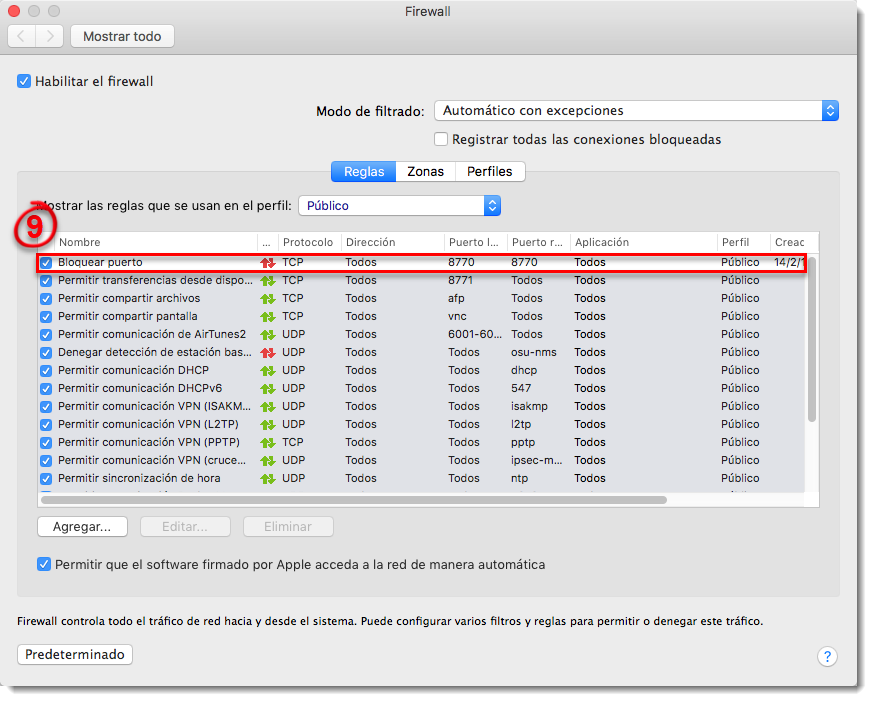
Figura 2-8